إذا توقفت الصورة عن الفتح ، وقام النظام بإنشاء خطأ ، فمن المحتمل أن يكون الملف الذي يخزن بيانات الصورة تالفًا. ومع ذلك ، هذا لا يعني أنه لا يمكن استعادتها ، لأن هناك تطبيقات خاصة لهذا الغرض.
إصلاح ملف RS
البرنامج الأول الذي سنلقي نظرة عليه في هذه المقالة هو خيار رائع للمستخدمين العاديين. يتيح لك معالج الاسترداد الملائم "إصلاح" أي صورة تالفة في بضع خطوات ، حتى بالنسبة لأولئك الذين أطلقوا التطبيق لأول مرة ولم يفهموا وظائفه. يوجد أيضًا وضع متقدم مناسب للمستخدمين المتقدمين ويتضمن طريقتين للعمل: "تحليل" و "دراسة"... الأول هو فحص سريع للصورة ، والثاني هو فحص أكثر شمولاً ويستغرق وقتًا طويلاً.
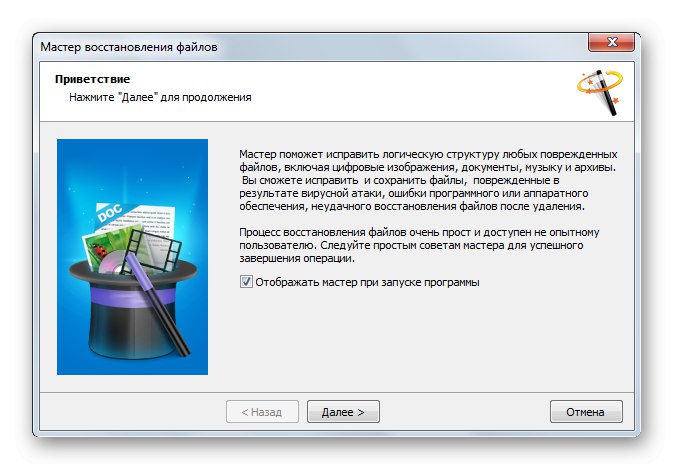
بغض النظر عن الوضع الذي تم تحديده ، بعد تحليل الملفات ، يُقترح استخدام الوظيفة "إصلاح" في قائمة التنقل الخاصة بالتطبيق. تجدر الإشارة إلى وجود كتلة معاينة بأدوات تحرير بسيطة (تحجيم ، تدوير ، اقتصاص). تمت ترجمة إصلاح ملف RS بالكامل إلى اللغة الروسية ومجهز بوثائق مفصلة ، لكنه يتطلب شراء ترخيص.
إصلاح ملف هيتمان
Hetman File Repair هو حل مناسب لاستعادة ملفات الرسوم التالفة بسرعة. إنه أمر رائع في جميع الحالات عندما يكون هناك أي فشل في الصور: فهي تتوقف عن الفتح ، وتعطي خطأ ، وتُعرض مع التشوهات أو بحجم مصغر. تقوم خوارزمية البرنامج بمسح الهيكل الداخلي للملف وتحديد المشاكل الموجودة فيه بشكل فعال ، وبعد ذلك تقوم بتصحيحها بنجاح. يذكر المطورون أنفسهم أنه من الأفضل استخدام File Repair بعد فشل استرداد البيانات أو هجوم الفيروسات أو فشل نظام الملفات على القرص الثابت أو الوسائط الأخرى.
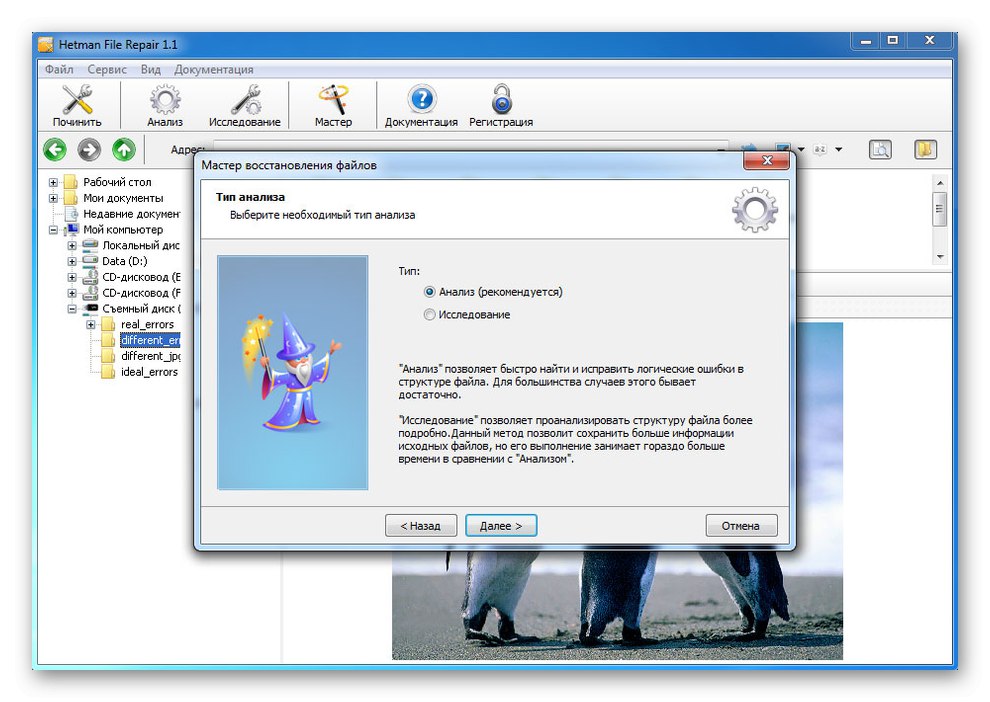
التنسيقات التالية مدعومة: JPEG و JFIF و TIFF و FAX و G3 و G4 و PNG و BMP و DIB و RLE. إذا كان الملف مضغوطًا ، يُسمح بالخوارزميات التالية: LZW و PackBit و CCITT و 1D 2 و Group 3 Fax 3 و Group 4 Fax و LZ77. كما في الحالة السابقة ، يتم توفير كتلة معاينة ملائمة. قبل الحفظ ، يمكن للمستخدم التعرف على الصورة بتنسيق رسومي وسداسي عشري. يتم دفع البرنامج المعني ، في روسيا تكلفته 999 روبل. يسمح لك الإصدار التجريبي باستكشاف إمكانات Hetman File Repair دون حفظ الملف المسترد على جهاز الكمبيوتر الخاص بك.
قم بتنزيل الإصدار الأخير من Hetman File Repair من الموقع الرسمي
دكتور صور
Picture Doctor هو برنامج آخر مدفوع يعمل مع ملفات الصور التالفة بتنسيقات JPEG و PSD. في هذه الحالة ، سيتم حفظ الصور المستردة على الكمبيوتر كـ BMP. الواجهة الأكثر بساطة تستهدف المستخدمين المبتدئين الذين يمكنهم ببساطة تشغيل الأداة والعمل معها بدون تعليمات ، لأن مساحة العمل الخاصة بها مجهزة بأكثر الأشياء الضرورية فقط.
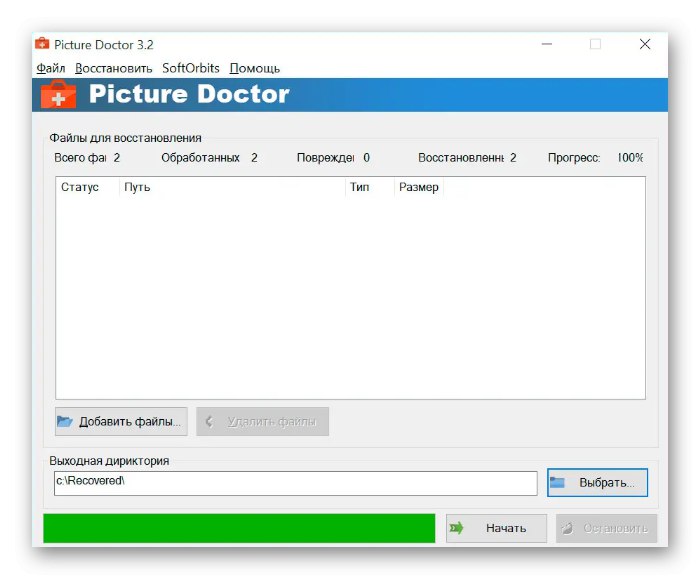
يتم دعم معالجة الكائنات في الوضع الدفعي. من المستحيل عدم ذكر الخوارزميات المتقدمة لتنسيق PSD. لا يستعيد التطبيق الحجم الأصلي ولوحة الألوان للصورة نفسها فحسب ، بل يعيد الطبقات أيضًا لمزيد من المعالجة فيها أدوبي فوتوشوب... Picture Doctor هو حل مدفوع ، ولكن هناك نسخة تجريبية مجانية. نظرًا لأن التطوير يتم بواسطة فريق من المطورين الروس ، فإن الواجهة مصنوعة باللغة الروسية.
قم بتنزيل الإصدار الأخير من Picture Doctor من الموقع الرسمي
PixRecovery
يستهدف PixRecovery أيضًا المستخدمين المبتدئين ، لأنه يوفر معالج "إصلاح" مفصل مع تكوين المعلمات خطوة بخطوة. التنسيقات التالية مدعومة: JPEG و GIF و BMP و TIFF و PNG و RAW. يمكن حفظ الملف المسترد إما في امتداد BMP أو في الملحق الأصلي الذي يختاره المستخدم. بالنسبة إلى تنسيق RAW (الصور من الكاميرات الرقمية) ، يتم دعم جميع الأجهزة الحديثة من الشركات المصنعة المعروفة: Sony و Canon و Kodak و Nikon و Panasonic و Epson وما إلى ذلك.
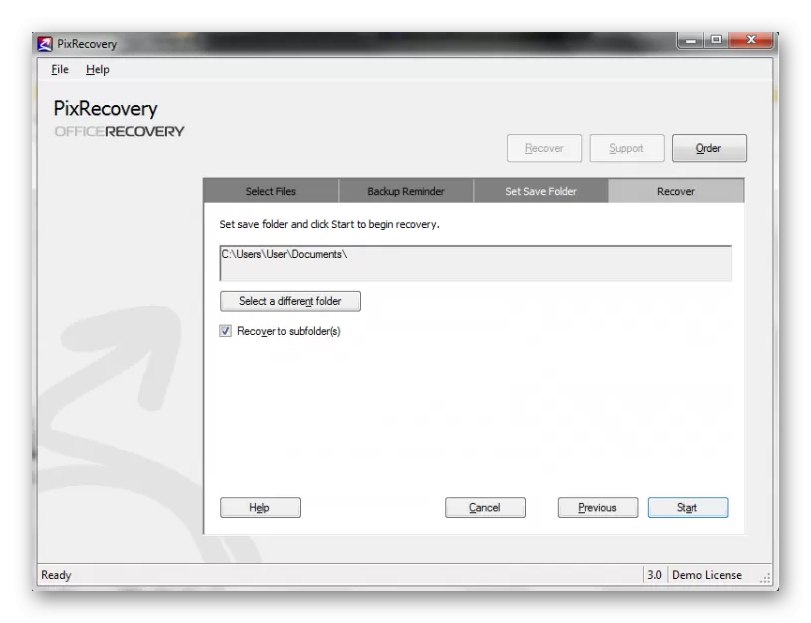
تتم عملية الاسترداد على أربع مراحل: اختيار الملفات المصدر ، وإنشاء نسخ احتياطية ، وتحديد دليل الإخراج ، وفي الواقع ، عملية الاسترداد. إذا وجدت صعوبة في فهم كيفية عمل PixRecovery ، فيمكنك استخدام البرنامج التعليمي المفصل من المطورين. ومع ذلك ، فهي ، مثل واجهة التطبيق بأكملها ، مكتوبة باللغة الإنجليزية. يتم توزيع البرنامج على أساس مدفوع ، ولكن هناك نسخة تجريبية بوظائف محدودة.
قم بتنزيل الإصدار الأخير من PixRecovery من الموقع الرسمي
استرداد JPEG
كما يوحي الاسم ، يعمل هذا الحل فقط مع ملفات JPEG. يكفي تحديد المجلد الذي يحتوي على الصور التي تبحث عنها والنقر فوقها "مسح"، وبعد ذلك سيظهرون في نافذة العمل. يمكن للمستخدم عرض الصور المصغرة واختيار تلك التي تحتاج إلى "إصلاح". تتيح لك معلمات الإخراج تحديد بادئة للكائنات المراد حفظها واختيار المسار لحفظها.
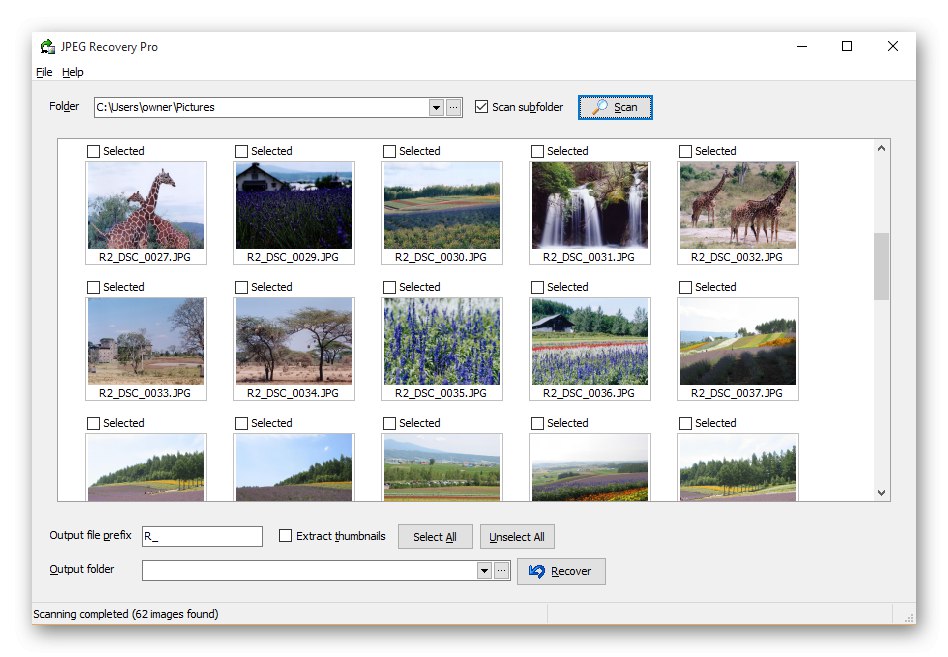
وتجدر الإشارة إلى أن المحرر المدمج مصمم للحالات "الجارية". إذا لم تتكيف الخوارزميات التلقائية للتطبيق ، فيمكنك معالجة الصورة يدويًا: تحديد نقاط التحكم أو حذف أو إدراج وحدات البكسل بينها وقياس الصورة لتحديد كل بكسل وما إلى ذلك. يتم تعيين الامتداد المناسب في الإعدادات: JPG ، CRW ، CR2 ، NEF ، PEF ، RAF و X3F و ORF و SRF و MRW و DCR و THM و JPE و K25 و DNG. للعمل مع التنسيقات الأخرى ، لا يعد استرداد JPEG مناسبًا.
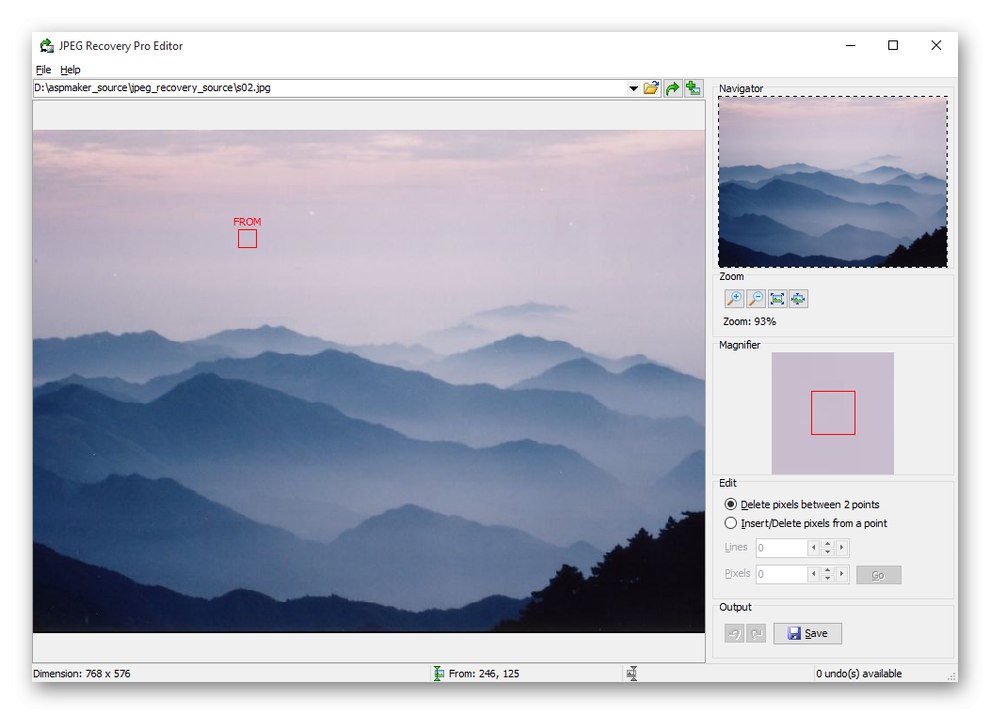
على الرغم من عدم وجود واجهة باللغة الروسية ، يعد البرنامج مثاليًا حتى للمستخدمين المبتدئين ، لأن الإجراء بأكمله يتم تنفيذه على مستوى حدسي. يتم توزيعه على أساس مدفوع ، وله سعر مثير للإعجاب ، لذا فهو غير مناسب للجميع.
قم بتنزيل أحدث إصدار من JPEG Recovery من الموقع الرسمي
لقد قمنا بمراجعة أفضل البرامج لاستعادة ملفات الصور التالفة بسهولة. من الصعب جدًا العثور على حل فعال ومجاني لهذه المشكلة ، ولكن لحسن الحظ كل شخص لديه نسخة تجريبية لتلبية احتياجات المرة الواحدة.